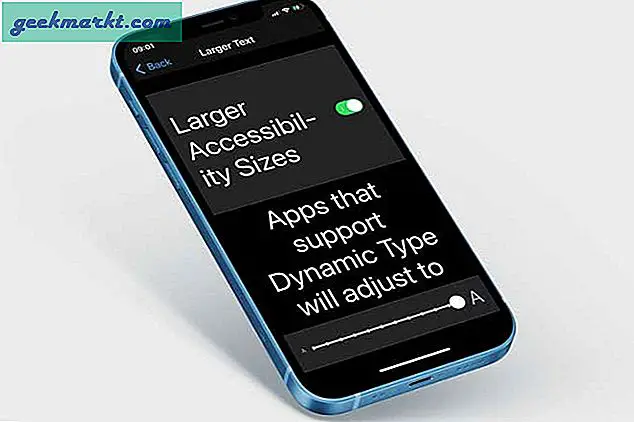Meskipun situs streaming video on-demand telah mengubah cara kami mengonsumsi konten, mereka juga menghosting konten yang Anda tidak ingin anak-anak Anda melihatnya. Konten dewasa seperti seks dan adegan kekerasan dapat membuat anak Anda salah paham, dan merusak kepolosan mereka. Namun, itu tidak membuat situs streaming ini menjadi buruk. Tugas mereka adalah melayani semua jenis audiens. Siapa yang tidak suka pahlawan Marvel melawan penjahat mengerikan di Hell’s Kitchen!
Jadi, apa yang dapat Anda lakukan? Gunakan kontrol orang tua untuk memastikan mereka menonton konten yang sesuai dengan usianya. Dalam panduan hari ini, saya akan membahas beberapa situs streaming video paling populer dan menunjukkan kepada Anda cara membuatnya "ramah anak-anak" dengan menyetel kontrol orang tua.
Cara Mengatur Kontrol Orang Tua di YouTube
Jika Anda belum mengetahuinya, ada aplikasi YouTube khusus untuk anak-anak. Iya, YouTube Kids tersedia di platform iOS dan Android. Ini adalah langkah cerdas dari Google karena sekarang, saya cukup mengunci / kode sandi melindungi aplikasi YouTube yang memaksa anak-anak untuk menggunakan YouTube Kids.
Muncul dengan kontrol orang tua dan filter diaktifkan. Perlu diperhatikan bahwa YouTube Kids menampilkan konten yang secara khusus ditargetkan untuk anak-anak dalam musik, pendidikan, dan kategori lainnya. Lain fitur termasuk timer untuk waktu layar, menonaktifkan fungsi pencarian, dan iklan terbatas.
Tetap saja, jika Anda mau blokir konten dewasa di aplikasi YouTube, ada jalan. Ikuti langkah ini:
Luncurkan YouTube di browser favorit Anda dan masuk. Klik foto profil Anda di kanan atas dan pilih Mode Terbatas.
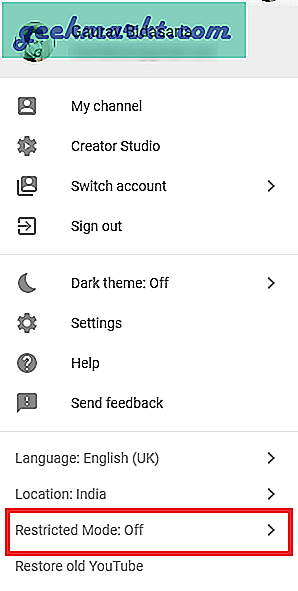
Ini akan membuka menu drop-down dengan satu opsi sakelar dan sebuah pesan. Ini akan memberi tahu Anda apa itu mode terbatas dan cara kerjanya. Hal-hal yang cukup sederhana. Ada juga penafian yang pada dasarnya melindungi Google jika terjadi kesalahan. Klikberalih tombol.
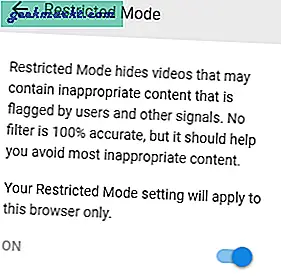
Pencarian sederhana terkait orang dewasa di YouTube mengonfirmasi bahwa pengaturan berfungsi sebagaimana mestinya.
Jika Anda menggunakan iOS, klik profil Anda dan di bawah Pengaturan, Anda akan menemukan tombol sakelar Mode Terbatas. Untuk pengguna Android, opsinya dapat ditemukan di bawah Pengaturan - Umum.
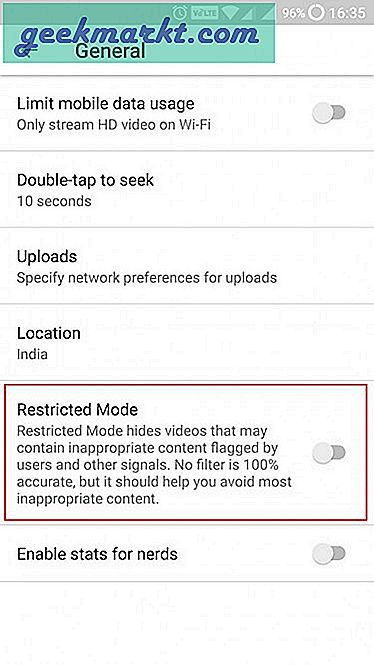
Kunci Mode Terbatas YouTube
Tunggu, itu terlalu mudah. Anak-anak bisa mematikannya lagi. Untuk mengatasi masalah ini, Google menyediakan fitur kunci. Secara sederhana keluar akun YouTube Anda di browser / aplikasi dan pengaturannya akan dikunci. Perhatikan bahwa pengaturannya adalah khusus browser, jadi Anda harus mengulanginya di setiap browser.
Baca juga:5 Aplikasi Kontrol Orang Tua Teratas Untuk Android
Cara Mengatur Kontrol Orang Tua di Netflix
Netflix mengambil pendekatan berbeda. Ada kontrol lembut dan kemudian ada kontrol keras. Di bawah kontrol lunak, Netflix akan mengizinkan Anda memilikinya beberapa profil dan set tingkat kematangan untuk setiap profil individu yang akan menentukan konten yang dapat Anda akses. Ada empat jenis:
- Hanya untuk anak kecil - Cocok untuk segala usia
- Untuk anak yang lebih tua dan yang lebih muda - Cocok untuk anak yang lebih besar
- Untuk remaja ke bawah - Cocok untuk remaja
- Semua tingkat kedewasaan - Konten dewasa
Berikut langkah-langkahnya:
Buka Netflix dan masuk. Anda akan melihat layar seperti ini. Klik Kelola Profil.
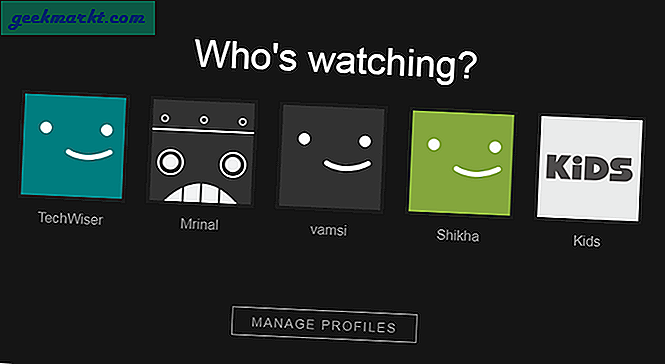
Itu Profil anak-anak menjadi default, tetapi Anda dapat membuat perubahan seperlunya. Klik pada profil Anak-anak yang sekarang akan menampilkan file tombol edit.
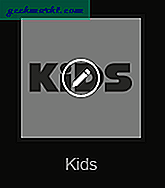
Dibawah Program dan Film TV yang Diizinkan, Anda akan melihat dua opsi: Hanya untuk anak kecil dan Untuk anak yang lebih besar dan lebih muda. Yang pertama adalah untuk anak-anak yang sangat kecil yang menyukai barang-barang animasi sedangkan yang kedua bagus untuk remaja yang bisa menonton film Stars Wars dan Harry Potter. Bermain-main dan lihat mana yang paling cocok untuk Anda. Setelah selesai, klik simpan dan di layar berikutnya, klik Selesai.
catatan:Apakah Anda memperhatikan Opsi anak? Mengkliknya akan membatasi semua konten yang tidak aman untuk anak-anak di bawah usia 12 tahun.
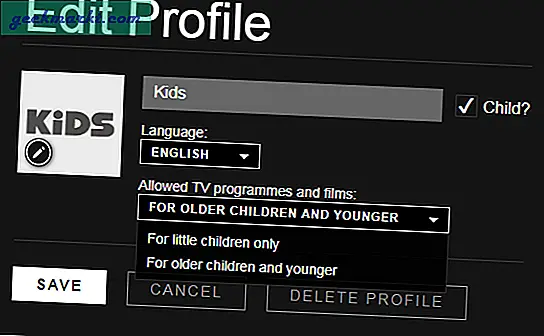
Anda juga dapat memantau apa yang anak-anak Anda tonton di Netflix dengan melihat aktivitas mereka. Untuk melakukan ini, buka Akun dan gulir ke bawah di mana dikatakan Profil Saya. Klik Melihat Aktivitas.

Ini akan menampilkan daftar semua acara dan film yang telah ditonton anak-anak Anda. Kontrol lembut memungkinkan anak-anak Anda untuk menonton konten yang sesuai untuk mereka. Tetapi hal-hal masih bisa lolos dari celah di mana kontrol keras masuk.
Baca juga:Cara Menonton Netflix Bersama Teman Jarak Jauh (Android | iOS)
Kontrol keras akan memungkinkan Anda menyetel file Kode PIN untuk mengakses akun yang memungkinkan akses ke konten dewasa. Untuk mengatur kontrol keras Netflix, yang saya rekomendasikan untuk solusi di atas, Anda harus membuka situs di browser Anda. Ini tidak berfungsi di aplikasi.
Pergi ke Akun dan gulir ke bawah ke Pengaturan di mana Anda akan melihat opsi Pengawasan orang tua. Klik di atasnya.
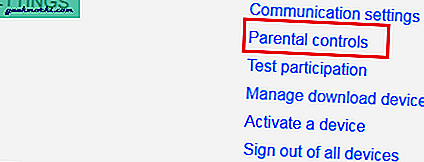
Anda akan diminta untuk memasukkan akun Netflix Anda kata sandi. Lakukan dan klik Lanjutkan.
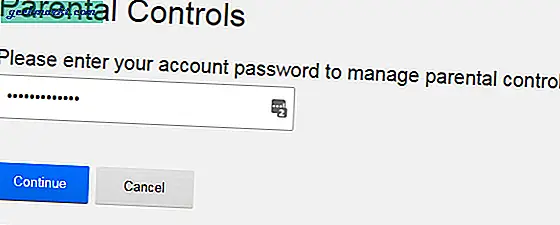
Anda sekarang dapat memasukkan profil numerik empat digit kode sandi. Anda juga dapat mengatur konten yang akan tersedia tanpa perlu kata sandi.
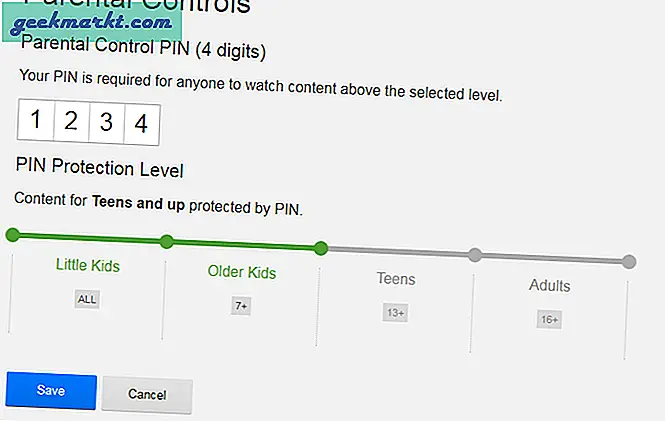
Klik Menyimpan.
Anak-anak Anda sekarang hanya dapat mengakses konten yang dianggap pantas untuk mereka berdasarkan rating seperti R, PG, PG-13, TV-14, dan seterusnya.
Cara Mengatur Kontrol Orang Tua di Hulu
Hulu untuk berusaha keras menjadi Netflix berikutnya. Ini memiliki beberapa konten bagus untuk ditawarkan. Menyetel kontrol orang tua di Hulu itu mudah karena tidak ada cukup pilihan.

Hulu dengan jelas menyatakan bahwa akses ke konten didasarkan pada usia yang Anda masukkan di profil akun Anda. Anda tidak dapat mengakses konten dewasa jika Anda berusia di bawah 17 tahun.
Meskipun ini mungkin berhasil, ini tidak cukup. Seberapa sulit mengubah usia di profil Anda? Hulu menyarankan Anda membuat profil baru untuk anak-anak Anda dengan batasan usia yang tepat. Jika Anda seorang Pelanggan Hulu Plus, ada bagian Hulu Kids yang bisa Anda jelajahi.
Cara Mengatur Kontrol Orang Tua di Amazon Prime
Amazon Prime menangani masalah ini lebih serius daripada Hulu dan menawarkan banyak fitur untuk mengelola kontrol orang tua. Mari lihat.
Masuk ke akun Prime Anda, klik profil Anda, dan pilih Akun dan Pengaturan.
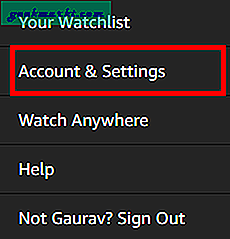
Ada tab yang berbeda. Klik Pengawasan orang tua di mana Anda dapat mengelola semuanya di bawah satu atap. Lebih teratur dan mudah diakses.

Opsi pertama adalah Pin Prime Video di mana Anda dapat mengatur kode sandi untuk mencegah anak-anak Anda mengakses konten Prime. Sayangnya, Amazon Prime tidak mengizinkan pembuatan profil terpisah untuk anak-anak seperti Netflix. Mungkin mereka akan membaca panduan ini dan memberi petunjuk?

Opsi selanjutnya adalah Melihat Batasan yang memungkinkan Anda menetapkan batas usia untuk jenis konten yang dapat dilihat anak Anda. Untuk mengakses video ini, Anda harus memasukkan pin yang Anda siapkan di atas. Ada lima kategori: Kids, Older Kids, Teens, Young Adults, dan Adults. Angka di sebelah kiri mewakili usia.
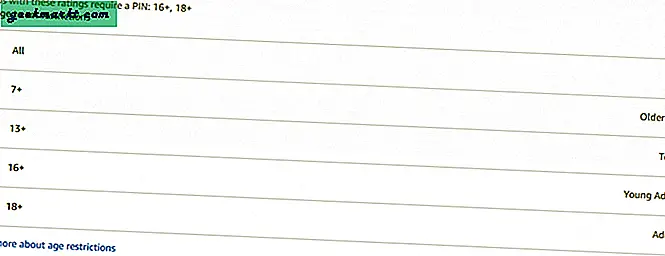
Ada sebuah tautan dibawah yang menjelaskan bagaimana batasan usia bekerja dan peringkat usia dihitung. Karena setiap negara memiliki badan pengaturnya sendiri, bacalah apa yang berlaku negaramu.
Selain itu, Amazon mengatakan Anda juga bisa batasi kategori tertentu dan memblokir akses ke semua konten di bawahnya. Ada empat kategori utama yang diatur oleh rating MPAA: Umum, Keluarga, Remaja, dan Dewasa. Meskipun ini bagus, saya tidak dapat mengurutkan konten berdasarkan kategori di Prime! Amazon Prime memang memiliki file terpisah Bagian anak-anak meskipun itu keren.
Jika anak Anda menggunakan perangkat yang berbeda dari Anda, Prime memiliki opsi tambahan untuk memblokir perangkat tertentu. Opsi ini terletak tepat di bawah Viewing Restrictions. Hanya lepaskan perangkat apa pun yang tidak ingin Anda izinkan aksesnya.
Amazon Prime juga menawarkan pembatasan Pin Pembelian yang berarti Anda harus memasukkan pin sebelum Anda dapat membeli apa pun di Prime seperti acara dan film. Anda tahu, anak-anak bisa berbelanja kapan saja!
Pada akhirnya, ada a Tonton Sejarah tab yang berfungsi seperti Netflix tempat Anda dapat mengawasi apa yang ditonton anak-anak Anda saat Anda pergi. Tidak seperti Netflix, pengaturan ini dapat diubah melalui aplikasi.
Cara Mengatur Kontrol Orang Tua di Apple TV +
Apple TV + adalah salah satu dari anak-anak baru di blok tersebut tetapi tidak segan-segan mengambil tanggung jawab. Jika Anda memiliki anak yang menonton Apple TV +, Anda dapat mengatur batas film dan acara TV mana yang dapat mereka tonton. Bagian terbaiknya adalah Anda dapat menyesuaikan pengaturan ini untuk setiap perangkat dan tetap mengontrol perangkat lainnya. Proses membatasi konten serupa di semua perangkat jadi saya hanya akan menunjukkan prosesnya di browser web.
Buka situs web Apple TV dan masuk dengan mengklik tombol Masuk di kanan atas.
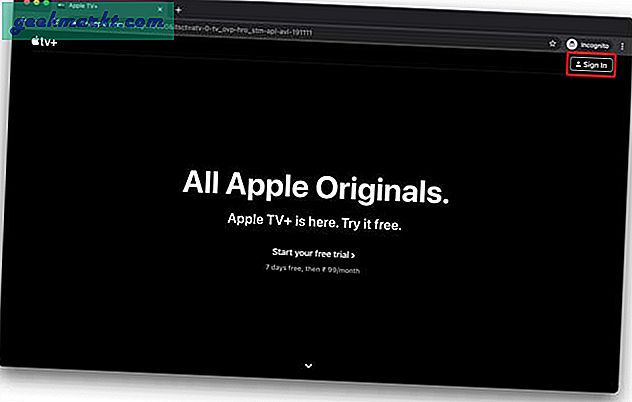
Setelah Anda masuk, tap Profil ikon di kanan atas halaman dan pilih Pengaturan.
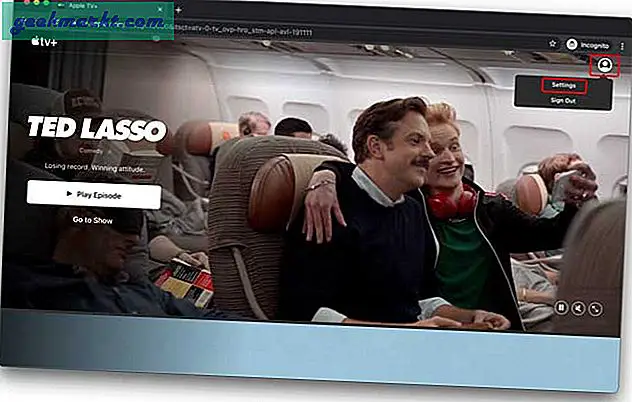
Setelah Anda berada di halaman Pengaturan, gulir ke bawah dan temukan batasan. Anda dapat mengatur batasan untuk Apple Music, Acara TV, dan Film secara terpisah. Setelah melakukan perubahan, mereka tidak akan dapat mengakses konten selain dari usia yang ditentukan.
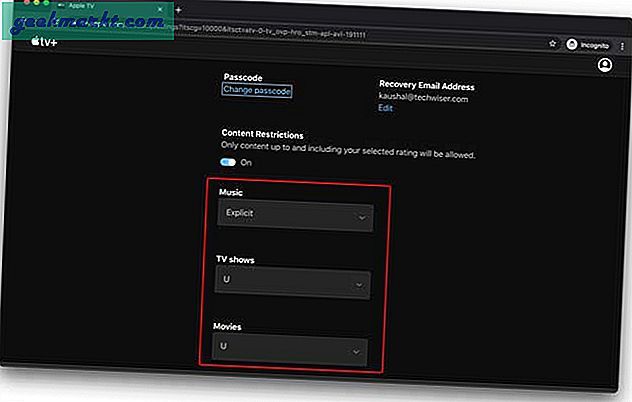
Untuk membuat segalanya lebih aman, antarmuka ini dapat dikunci di belakang kode sandi 4 digit yang akan mencegah anak-anak melewati pengaturan ini. Anda dapat mengubah kata sandi itu dengan mengikuti tautan ini.
Kesimpulan: Cara Mengatur Kontrol Orang Tua di Situs Streaming Video
Alasan saya meliput keempat situs ini adalah karena saat ini mereka adalah beberapa platform konten video on-demand yang paling banyak dilihat yang menjadi hit baik oleh anak-anak maupun orang dewasa. Beri tahu kami pendapat Anda di komentar di bawah, atau jika Anda memiliki pertanyaan.